Laden Sie die Beispielarbeitsmappe herunter
In diesem Tutorial wird gezeigt, wie Sie die MAXIFS- und MINIFS-Funktionen verwenden, um die frühesten und spätesten Daten zu identifizieren, die bestimmte Bedingungen in Excel und Google Sheets erfüllen.

Finden Sie das neueste Datum mit der MAXIFS-Funktion
Zuerst zeigen wir, wie Sie die MAXIFS-Funktion verwenden, um das letzte relevante Datum aus einem Zellbereich zu identifizieren.
Die MAXIFS-Funktion gibt den größten Wert in einem Bereich aus, der ein bestimmtes Kriterium erfüllt.
Dieses Beispiel zeigt die neuesten Verkaufsdatum für jede Art von Produkt:
| 1 | =MAXIFS(B3:B8,C3:C8,E3) |

Die MAXIFS-Funktion folgt demselben Syntaxstil wie die SUMIFS- und AVERAGEIFS-Funktionen, was bedeutet, dass mehrere Kriterien hinzugefügt werden können, um das Ergebnis weiter zu verfeinern.
Um zum Beispiel das Neueste zu finden Verkaufsdatum für jeden Produkt das ist vor dem Datum 31.12.2020, können wir ein zweites Kriterium hinzufügen, indem wir die DATE-Funktion verwenden, um ein Datumskriterium zu definieren:
| 1 | =MAXIFS(B3:B8,C3:C8,E3,B3:B8,"<"&DATUM(2020,12,31)) |

Finden der frühesten Termine mit der MINIFS-Funktion
Ähnlich wie im obigen Beispiel können wir die MINIFS-Funktion verwenden, um das früheste relevante Datum aus einem Zellbereich zu identifizieren.
Die MINIFS-Funktion gibt den kleinsten Wert in einem Bereich aus, der ein bestimmtes Kriterium erfüllt.
Dieses Beispiel zeigt die frühesten Verkaufsdatum für jede Art von Produkt:
| 1 | =MINIFS(B3:B8,C3:C8,E3) |

Zellenreferenzen sperren
Um unsere Formeln leichter lesbar zu machen, haben wir die Formeln ohne gesperrte Zellbezüge gezeigt:
| 1 | =MINIFS(B3:B8,C3:C8,E3) |
Diese Formeln funktionieren jedoch nicht richtig, wenn Sie sie an anderer Stelle in Ihrer Datei kopieren und einfügen. Stattdessen sollten Sie gesperrte Zellbezüge wie folgt verwenden:
| 1 | =MINIFS($B$3:$B$8,$C$3:$C$8,E3) |
Lesen Sie unseren Artikel zum Sperren von Zellreferenzen, um mehr zu erfahren.
Alternative Methode mit MAX- und IF-Funktionen
Ab 2007 wurden Excel um die Funktionen MAXIFS und MINIFS erweitert. Vor diesem Datum erforderte dieses Beispiel die verschachtelte Verwendung der Funktionen MAX (oder MIN) und IF, um dasselbe Ergebnis zu erzielen.
Um zu zeigen, wie dies getan werden kann, können wir das Beispiel replizieren, um die neuesten zu zeigen Verkaufsdatum für jede Art von Produkt Verwenden der MAX- und IF-Funktionen in einer Array-Formel:
| 1 | {=MAX(IF(C3:C8=E3,B3:B8))} |
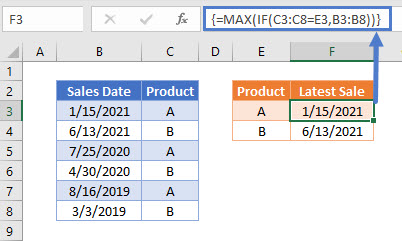
Da in diesem Beispiel eine Matrixformel verwendet wird, muss diese durch Drücken von STRG+UMSCHALT+EINGABE eingegeben werden. Dadurch werden automatisch { } Array-Klammern um die Formel angezeigt. Diese müssen nicht manuell eingegeben werden.
Finden Sie das früheste oder späteste Datum basierend auf Kriterien in Google Tabellen
Diese Formeln funktionieren in Google Sheets genauso wie in Excel.
Wenn Sie jedoch Arrayfunktionen in Google Sheets eingeben, wie zum Beispiel das verschachtelte MAX- und IF-Formelbeispiel, muss die ArrayFormula-Anweisung hinzugefügt werden. Diese kann nach dem Schreiben der Formel automatisch durch Drücken von STRG+UMSCHALT+EINGABE eingegeben werden:
| 1 | =ArrayFormel(MAX(IF(C3:C8=E3,B3:B8))) |

Die ArrayFormula-Anweisung ist für die Verwendung der MAXIFS- oder MINIFS-Funktionen in Google Sheets nicht erforderlich.








